Ваш Android имеет так много приложений, которые всегда перестают работать? Экран вашего телефона Android внезапно гаснет по неизвестным причинам? Или это просто застряло без причины? Ваш Android-телефон нуждается в перезагрузке, чтобы решить все эти блоки. Что такое перезагрузка? Все мы знаем, что при нажатии кнопки на компьютере он начинает отключаться, а затем включается, при этом все предыдущие веб-сайты или программное обеспечение закрываются. Итак, где же кнопка перезагрузки для Android? Служит ли кнопка перезагрузки для устройства Android такой же, как перезагрузка компьютера? Ответ - да. Через кнопку перезагрузки для Android устройства Android можно быстро перезагрузить.
В этой статье давайте обсудим различные способы перезагрузки ваших устройств Android. Во-первых, прямой способ перезагрузки Android будет подробно описан. Затем вы можете выполнить правильные шаги, чтобы найти кнопку перезагрузки для Android и перезагрузить ее. Более того, вам рекомендуются 3 лучших приложения для перезапуска, а также общие инструкции по их использованию. Наконец, мощное программное обеспечение для резервного копирования и восстановления будет показано в качестве защиты вашего телефона Android.
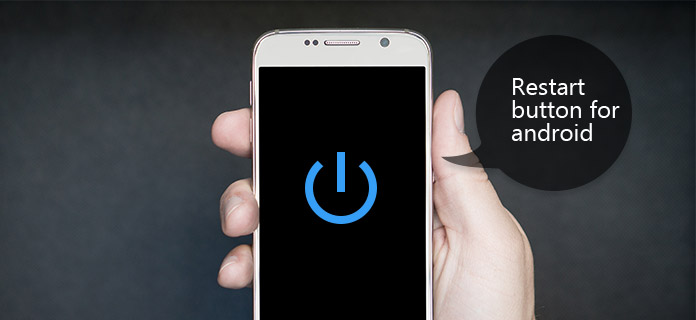
Кнопка перезагрузки для Android
Среди всех решений по перезагрузке телефона Android, перезагрузка Android напрямую с помощью кнопки перезагрузки для Android - самый простой и эффективный способ перезагрузки. Этот метод работает, независимо от того, зависло ли ваше устройство, работает ли оно медленно или даже перестает работать. Давайте посмотрим подробные шаги вместе.

Шаг 1 Включите устройство Android с разблокированной блокировкой.
Шаг 2 Удерживайте кнопки «Power» и «Volume up» одновременно в течение нескольких секунд, которые расположены сбоку вашего устройства.
Шаг 3 Когда появится всплывающее окно, вы должны нажать «Выключить» для перезагрузки.
Шаг 4 Когда ваш телефон погаснет, снова нажмите кнопку «Питание», чтобы запустить устройство.
Примечание: из-за разных версий устройств Android, некоторые из вас должны нажимать кнопки «Power» и «Volume up» одновременно. Или для некоторых людей, только нажатие кнопки «Питание» необходимо для перезагрузки Android.
Затем я собираюсь представить 3 приложения для перезагрузки ваших устройств Android.
FПерезагрузка это полезное приложение для перезагрузки вашего телефона Android. Это приложение не будет рутировать ваш телефон, и всего несколько щелчков мыши могут перезапустить ваше устройство Android. После запуска программы на вашем телефоне она остановит все запущенные программы. Для большинства пользователей загрузка FReboot бесплатно является самой большой привлекательностью. И это очень совместимо с системой Android 1.6 и выше. Согласно его рейтингам и отзывам, он высоко оценен.
Основные шаги:
Шаг 1 Загрузите FReboot из магазина Play.
Шаг 2 И запустить FReboot. Нажмите кнопку «Быстрая перезагрузка» напрямую.
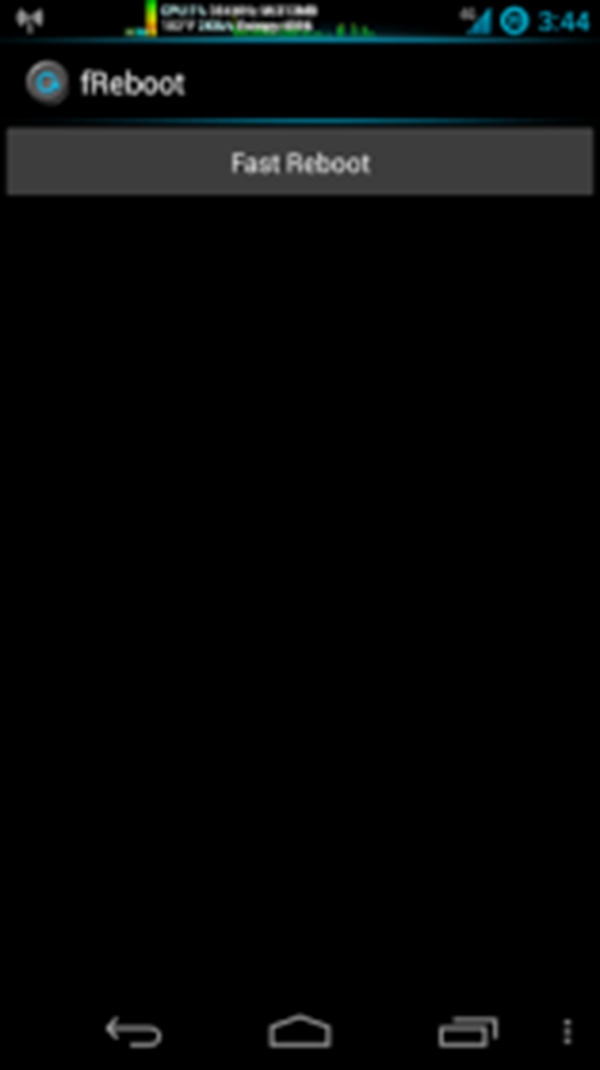
Шаг 3 Во всплывающем окне необходимо предоставить программе запрос суперпользователя.
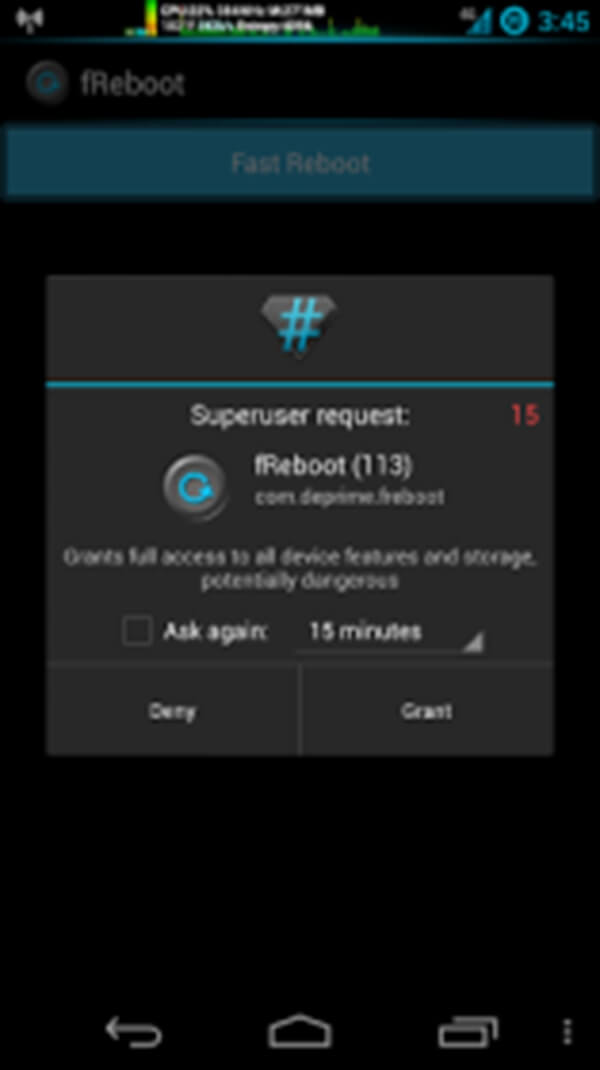
Шаг 4 Подождите несколько секунд; ваше устройство Android будет перезапущено.

Самая впечатляющая особенность Перезагрузить меня в том, что он позволяет завершить перезапуск в один клик. Он также может работать на телефонах и планшетах Android с высокой совместимостью. Более того, безопасность ваших устройств Android не будет разрушена. Посмотрим, как это работает.
Основные шаги:
Шаг 1 Загрузите и установите RebootMe из магазина приложений. Запустите его после установки.
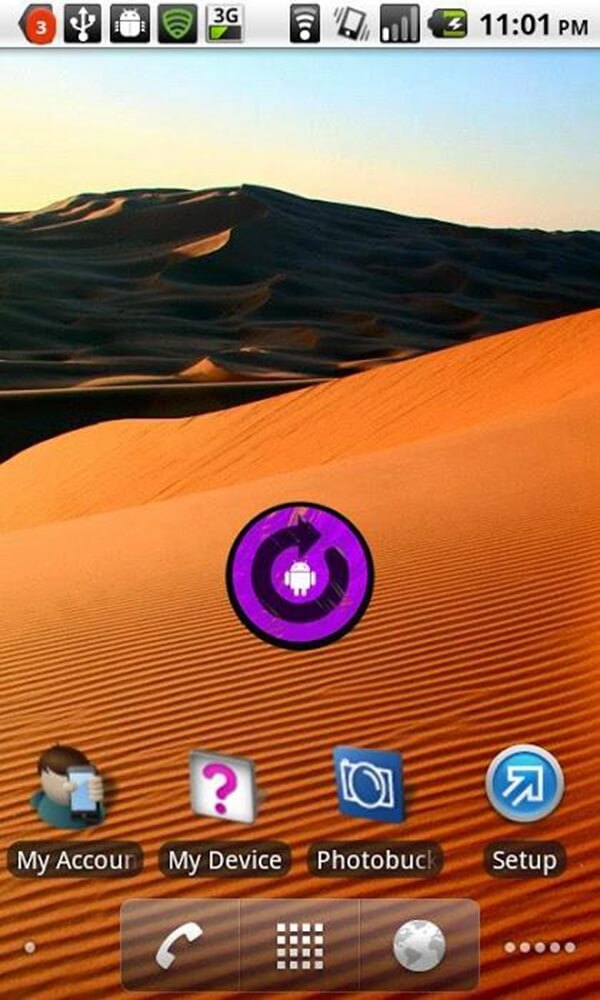
Шаг 2 Нажмите фиолетовую кнопку в центре экрана и дождитесь ее перезапуска.

Как и приложения выше, Быстрая перезагрузка довольно быстро и легко, чтобы помочь вам перезагрузить ваши устройства Android. Более того, помимо перезагрузки, он имеет функции восстановления после перезагрузки, перезагрузки загрузчика, перезапуска интерфейса, выключения питания на выбор.
Основные шаги:
Шаг 1 Загрузите быструю перезагрузку на устройство Android.
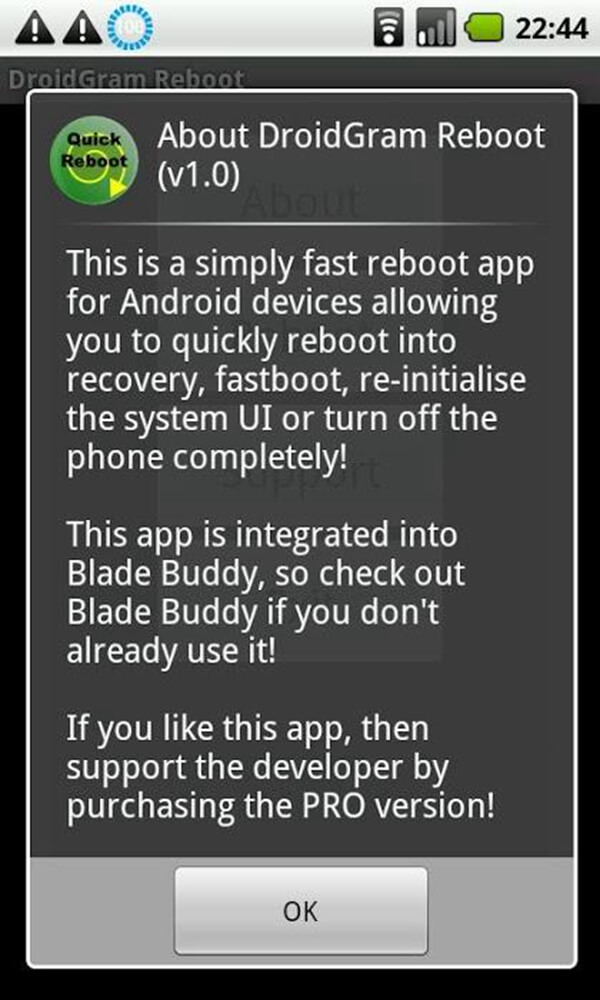
Шаг 2 Запустите быструю перезагрузку и выберите режим «Перезагрузка», чтобы запустить режим.
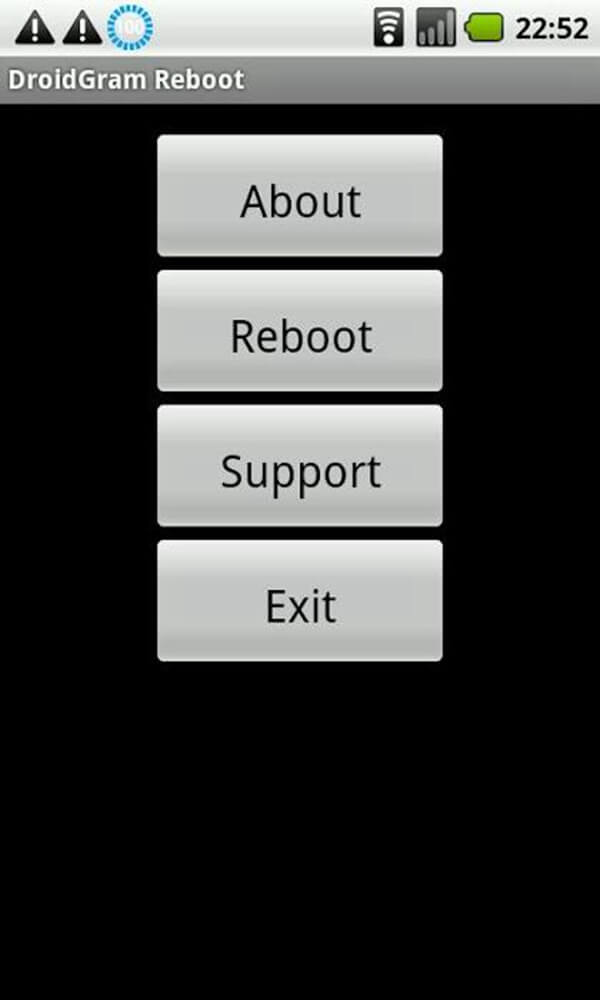
Шаг 3 Подождите некоторое время, и вы обнаружите, что ваш Android полностью перезапущен.
Эти 3 способа перезагрузки вашего Android должны сильно помочь. И затем, в случае потери важных данных, когда ваше устройство Android зависает, что часто случается с большинством пользователей, я хочу порекомендовать вам FoneLab для Android.
FoneLab для Android может считаться лучшим программным обеспечением для резервного копирования и восстановления для пользователей Android. Это позволяет сделать резервную копию важных данных на компьютере или Mac перед их потерей, и, если объемы данных уже потеряны, восстановите эти данные с помощью FoneLab для Android в несколько кликов. Это обещает безопасность и целостность ваших потерянных данных. И фотографии, видео, аудио файлы, контакты, текстовые сообщения, истории чата и другие файлы поддерживаются. Просто скачайте FoneLab для Android, чтобы защитить свои данные прямо сейчас.
Основные характеристики:
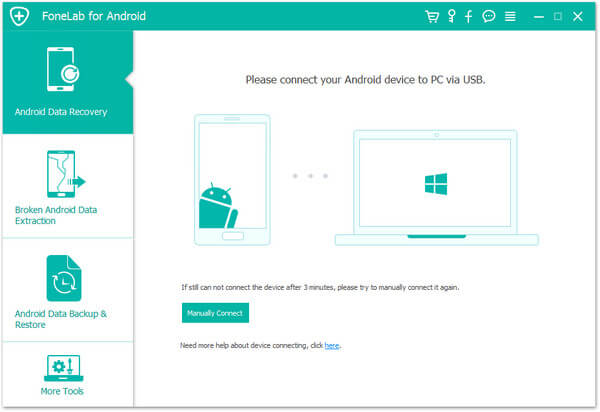
Знания кнопки перезагрузки для Android недостаточно, потому что иногда эти мощные приложения дают лучший опыт. Лучший инструмент для перезагрузки Android, который я рекомендую, может помочь вам перезагрузить ваш Android за несколько шагов, что довольно удобно в использовании. Кроме того, FoneLab для Android играет важную роль в создании резервных копий и восстановлении данных для ваших устройств Android. Использование этих простых и мощных инструментов для Android может очень помочь.